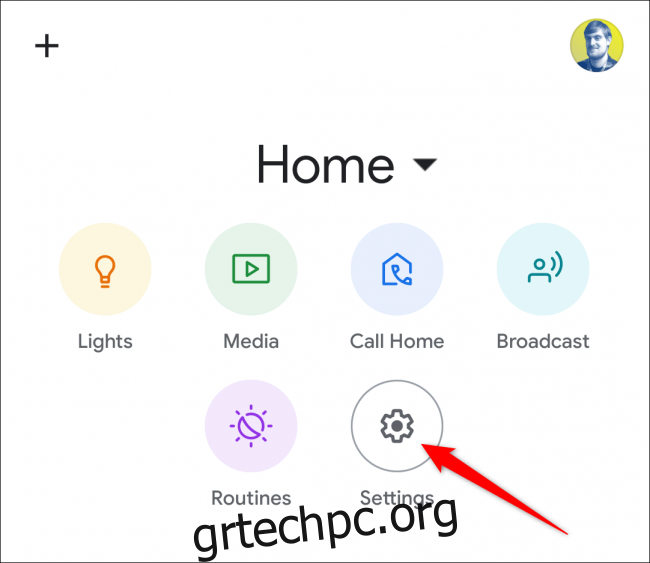Το Google Assistant και τα έξυπνα ηχεία Nest (γνωστά και ως Google Home) διευκολύνουν την προσθήκη αντικειμένων σε λίστες αγορών μόνο με τη φωνή σας. Εάν δεν θέλετε να χρησιμοποιήσετε την ενσωματωμένη λίστα της Google, μπορείτε να συνδέσετε τη συσκευή σας σε μια εφαρμογή τρίτου μέρους. Να πώς.
Μπορείτε απλώς να προσθέσετε πράγματα σε μια λίστα αγορών χρησιμοποιώντας τον Βοηθό ή το ηχείο Nest λέγοντας: “Εντάξει Google, πρόσθεσε γάλα στη λίστα αγορών μου”. Εάν έχετε ηχείο ή οθόνη Google Nest, δεν χρειάζεται καν να τραβήξετε το τηλέφωνό σας. Η επιλογή μιας λίστας προτιμώμενων αγορών είναι το πρώτο βήμα για να αξιοποιήσετε στο έπακρο αυτήν τη δυνατότητα.
Επιλέξτε μια εφαρμογή λίστας αγορών στο Google Home
Ανοίξτε την εφαρμογή Google Home στο δικό σας iPhone, iPad, ή Android συσκευή και πατήστε το εικονίδιο με το γρανάζι “Ρυθμίσεις” στην επάνω ενότητα.
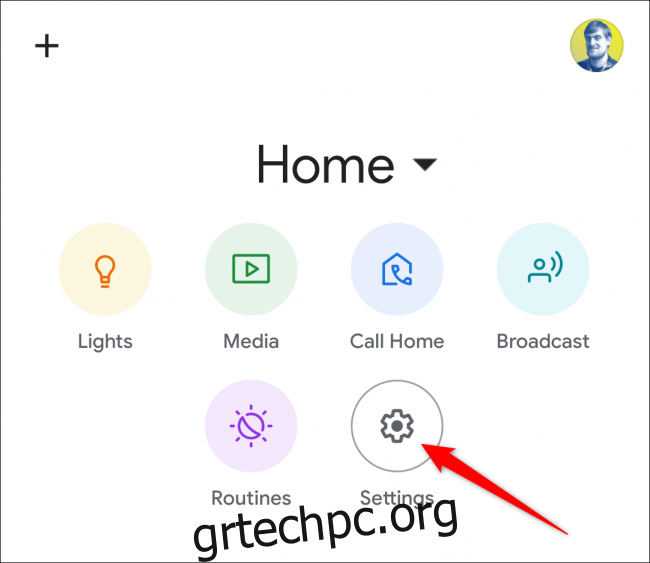
Κάντε κύλιση προς τα κάτω στην ενότητα “Υπηρεσίες” και πατήστε “Λίστα αγορών”.
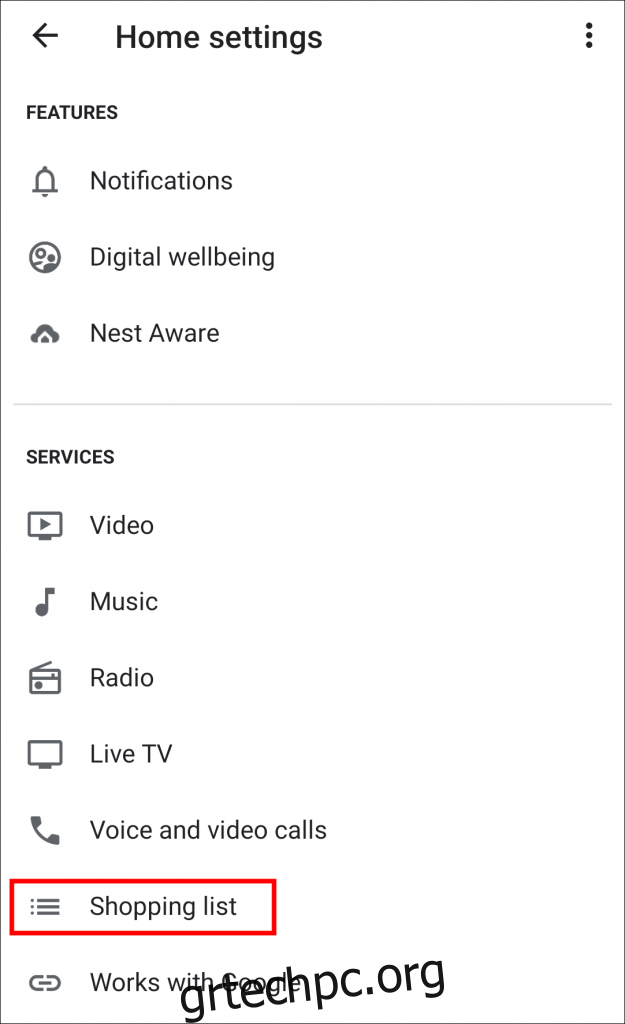
Μεταβείτε στην ενότητα “Επιλέξτε τον πάροχο των σημειώσεων και των λιστών σας” και θα δείτε μερικές διαφορετικές εφαρμογές για να διαλέξετε. Επιλέξτε την εφαρμογή που θέλετε να χρησιμοποιήσετε.
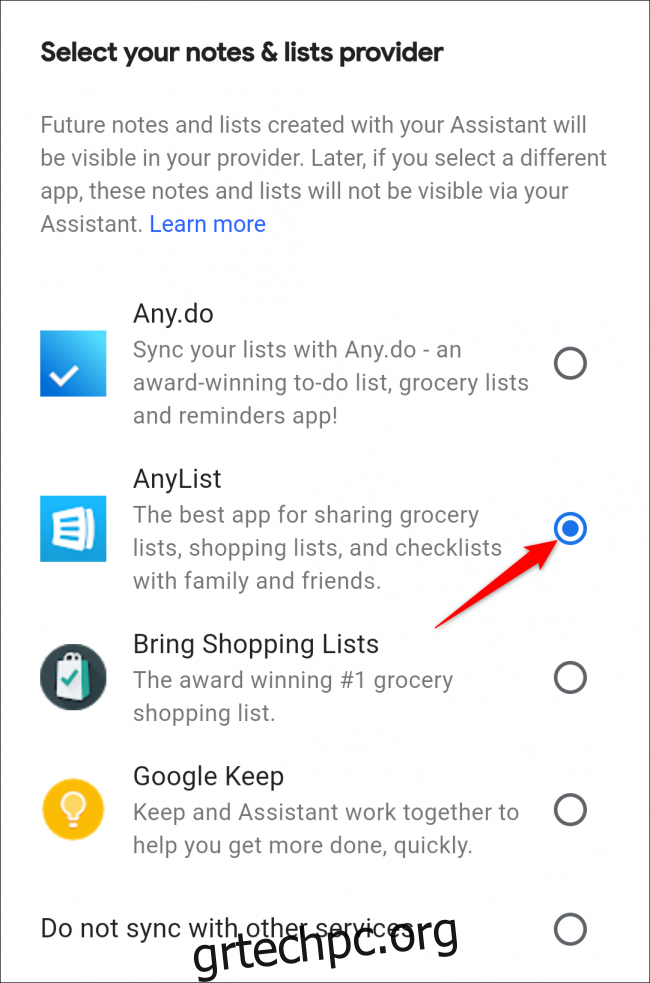
Αφού επιλέξετε μια εφαρμογή, ένα αναδυόμενο μήνυμα θα σας ενημερώσει ότι όλες οι μελλοντικές σημειώσεις και οι λίστες που θα δημιουργηθούν με τον Βοηθό Google θα είναι ορατές στην επιλεγμένη εφαρμογή. Πατήστε «Συνέχεια».
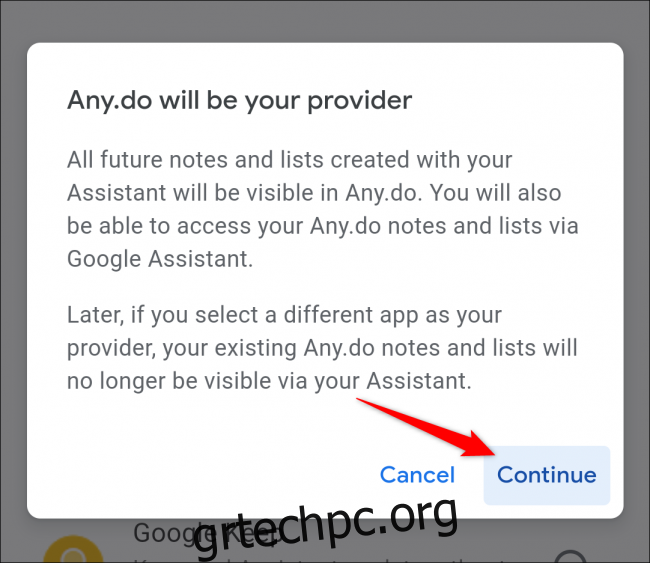
Θα ανακατευθυνθείτε για να συνδεθείτε στην επιλεγμένη εφαρμογή. Ακολουθήστε τα βήματα που περιγράφονται από την επιλεγμένη εφαρμογή σας.
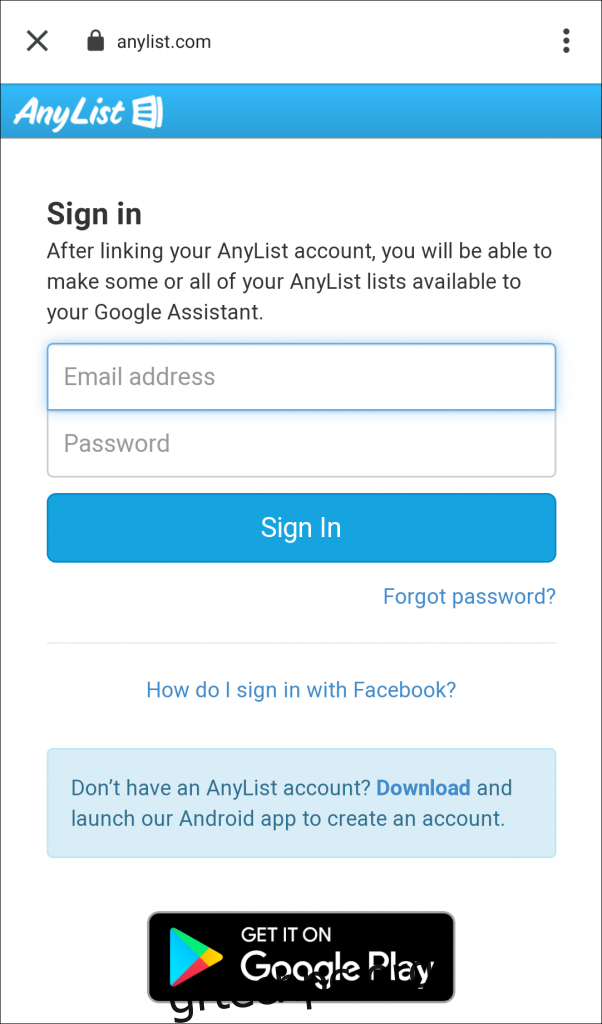 Ρύθμιση του AnyList για πρώτη φορά
Ρύθμιση του AnyList για πρώτη φορά
Μόλις ολοκληρώσετε τη σύνδεση, θα επιστρέψετε στη σελίδα “Σημειώσεις και λίστες” στην εφαρμογή Google Home. Τώρα, κάθε φορά που λέτε κάτι όπως “Εντάξει Google, προσθέστε γάλα στη λίστα αγορών”, ο Βοηθός Google θα προσθέσει το στοιχείο στην εφαρμογή λίστας αγορών που έχετε επιλέξει.
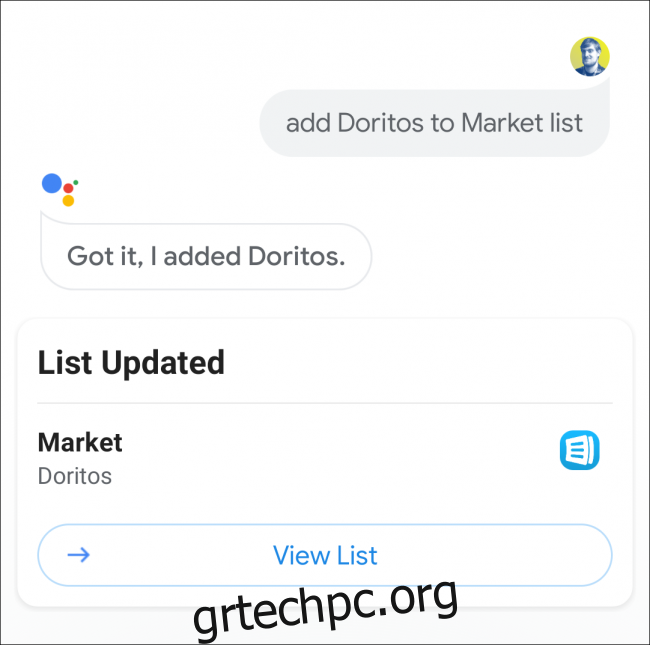 Χρήση φωνητικών εντολών με το AnyList
Χρήση φωνητικών εντολών με το AnyList
Πρέπει να χρησιμοποιήσω μία από τις εφαρμογές σημειώσεων και λιστών που περιλαμβάνονται;
Υπάρχουν μόνο λίγες εφαρμογές σημειώσεων και λιστών που μπορούν να ενσωματωθούν σε βάθος με τον Βοηθό Google. Η διαφορά μεταξύ των εφαρμογών που αναφέρονται στην εφαρμογή Google Home και άλλων εφαρμογών που διαφημίζουν την υποστήριξη του Google Assistant είναι οι εντολές.
Για τις εφαρμογές που αναφέρονται στο Google Home, χρειάζεται μόνο να πείτε, “Εντάξει Google, προσθέστε γάλα στη λίστα αγορών”. Οι εφαρμογές χωρίς τη βαθιά ενσωμάτωση απαιτούν μεγαλύτερες εντολές, όπως “Okay Google, ask [APP NAME] για να προσθέσετε γάλα στη λίστα αγορών.”
Όπως αναφέρθηκε παραπάνω, το Google Assistant περιλαμβάνει τη δική του βασική λίστα αγορών. Αυτή η λίστα χρησιμοποιείται από προεπιλογή εάν δεν επιλέξετε διαφορετική εφαρμογή λίστας αγορών. Η συντόμευση στη λίστα αγορών της Google υπάρχει μόνο στην εφαρμογή Google Home σε συσκευές Android, όχι σε iPhone ή iPad.
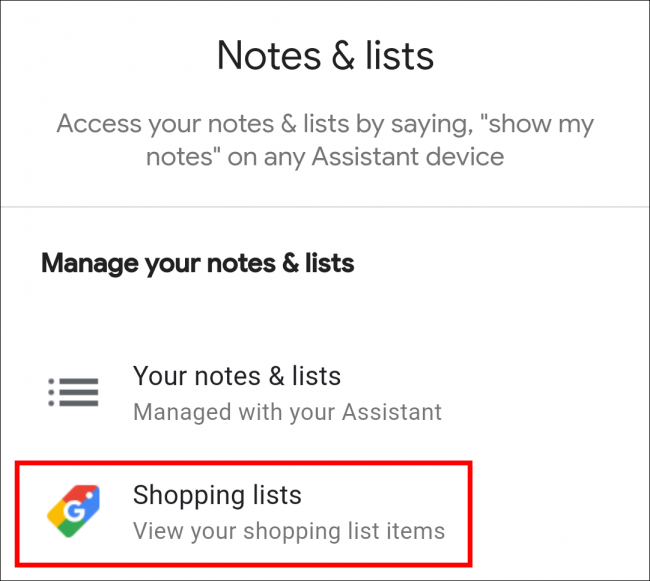 Συντόμευση στη λίστα αγορών του Βοηθού Google στην εφαρμογή Google Home για Android.
Συντόμευση στη λίστα αγορών του Βοηθού Google στην εφαρμογή Google Home για Android.
Ωστόσο, οι εντολές “προσθήκη στη λίστα αγορών” λειτουργεί με τον Βοηθό Google σε όλες τις συσκευές και η ίδια η λίστα είναι προσβάσιμη μέσω οποιουδήποτε προγράμματος περιήγησης ιστού στη διεύθυνση shoppinglist.google.com.
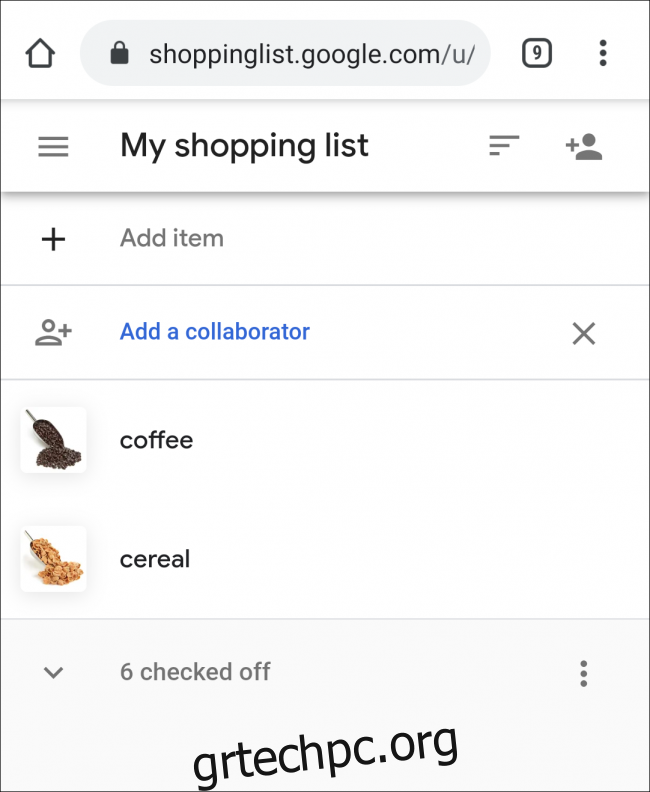 Ενσωματωμένη λίστα αγορών Google Assistant.
Ενσωματωμένη λίστα αγορών Google Assistant.
Εάν θέλετε να χρησιμοποιήσετε την ενσωματωμένη επιλογή λίστας αγορών της Google, ανοίξτε την εφαρμογή Google Home στο smartphone σας και πατήστε το εικονίδιο με το γρανάζι “Ρυθμίσεις” στην επάνω ενότητα.
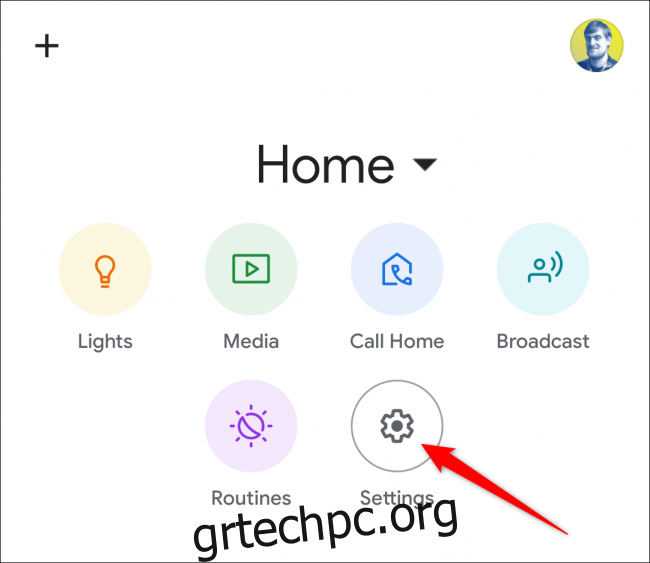
Κάντε κύλιση προς τα κάτω στην ενότητα “Υπηρεσίες” και πατήστε “Λίστα αγορών”.
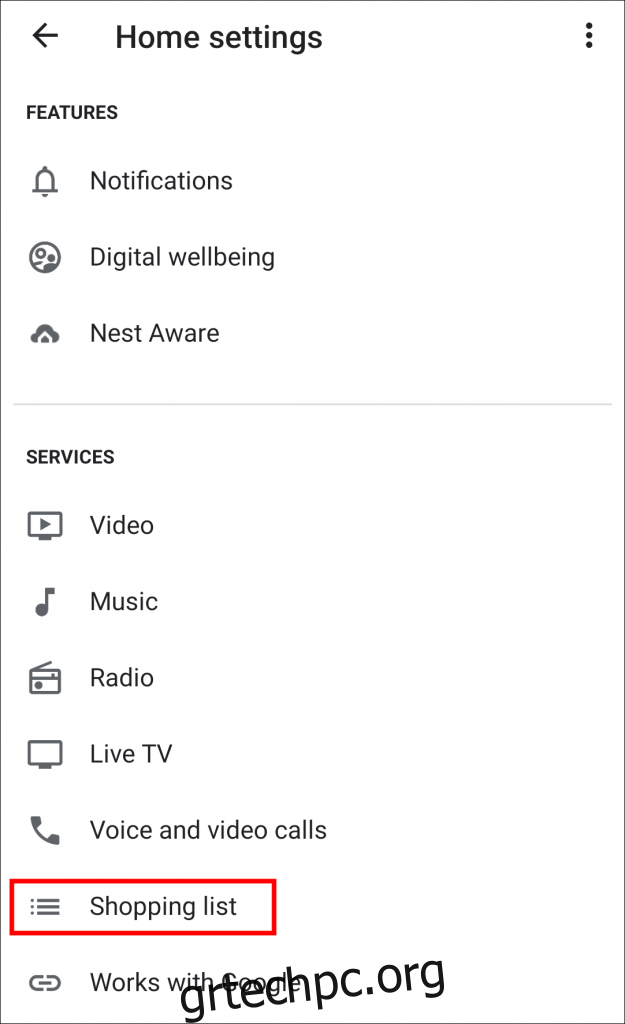
Μεταβείτε στην ενότητα “Επιλέξτε τον πάροχο των σημειώσεων και των λιστών σας”. Βεβαιωθείτε ότι είναι επιλεγμένο το “Do not sync with other services” (σε iPhone και iPad είναι απλώς “Don’t Sync”).
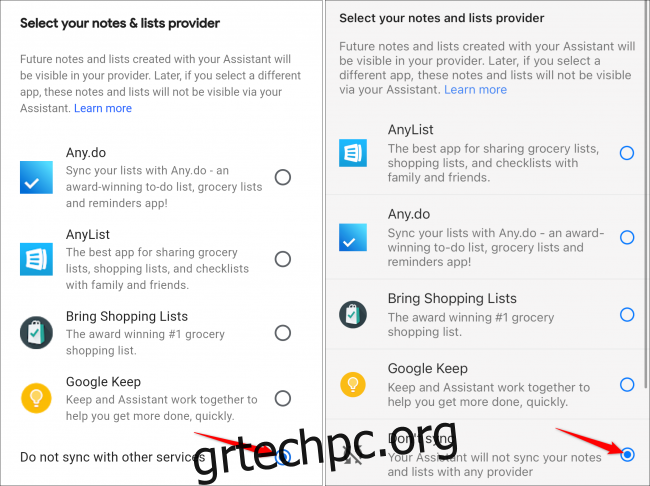
Τώρα, κάθε φορά που λέτε “Okay Google, add [BLANK] στη λίστα αγορών”, ο Βοηθός Google θα προσθέσει το στοιχείο στη λίστα σας στο shoppinglist.google.com.